想将钉钉主管理员身份转让给他人却不知如何操作?趣百科小编香蕉为大家带来钉钉转让主管理员身份的详细步骤,解决您的难题!本文将一步步指导您如何轻松完成转让,让您无需再为管理权交接而烦恼。
1、我们打开电脑浏览器,进入钉钉管理后台,登录管理员帐号。
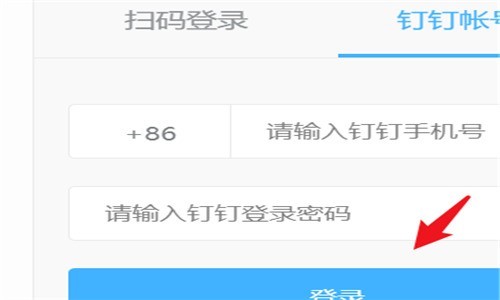
2、登录完毕后,点击上方的设置选项。

3、我们接着点击左侧的更换主管理员。
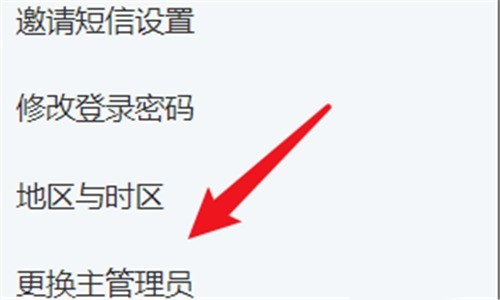
4、点击进入后,输入收到的验证码,点击下一步。
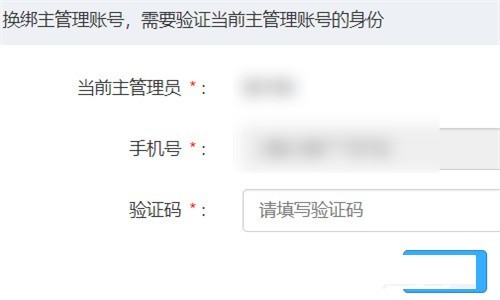
5、点击输入框,输入新的成员信息。
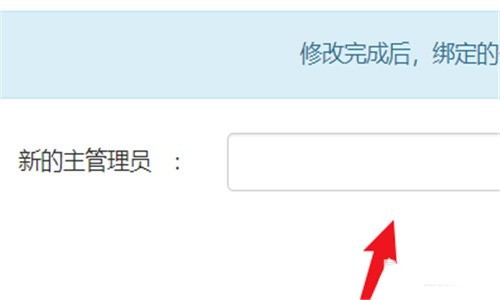
6、输入相关信息后,验证新的成员身份,点击确定即可完成更换。

以上就是钉钉怎么转让主管理员身份_钉钉转让主管理员身份的操作步骤的详细内容,更多请关注小编网其它相关文章!

